- AtermStationホーム
- 製品一覧
- Aterm WG1200HS2
Aterm WG1200HS2
![[筐体画像]](/product/atermstation/product/warpstar/wg1200hs2/images/index_img_key.png)
PA-WG1200HS2
![[店頭パッケージイメージ]](/product/atermstation/product/warpstar/wg1200hs2/images/index_img_key_ex.png)
光を活かしてしっかり使える
2ストリーム スタンダードモデル
[11ac対応]同時利用タイプ
11ac/n/a(5GHz帯)&11n/g/b(2.4GHz帯)
本製品に関するお知らせ
11ac対応、867Mbpsの高速Wi-Fiルータ
従来の11n(300Mbps)に比べ、2倍以上の高速通信!
11ac対応により、従来の11n 300Mbps(規格値)から2倍以上となる867Mbps※を実現!
2ストリーム(2×2)対応の高速通信が行えます。
- ※ 表記の867Mbpsは無線LAN区間の理論上の最大値であり、実際のデータ転送速度を示すものではありません。
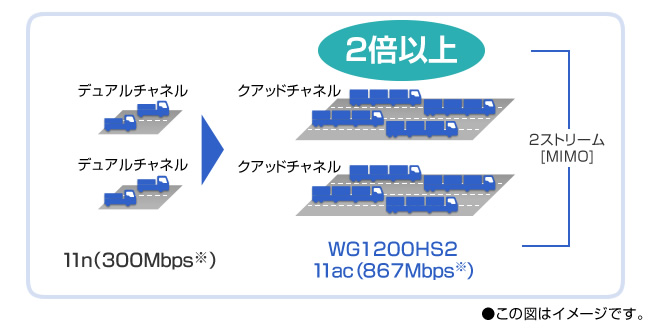
- ※ 表示の数値は、本商品と同等の構成を持った機器との通信を行った理論上の最大値であり、実際のデータ転送速度を示すものではありません。
NEC先端技術”極技(きわみわざ)”、[μEBG構造][μSRアンテナ]で快適な通信を実現
[μSRアンテナ]の採用で、360°全方位へ電波をしっかり飛ばして放射効率アップ

米粒サイズでありながら、電波を360°全方位へしっかり飛ばす[μ(マイクロ)SRアンテナ]を搭載。電波の放射効率がアップします。


[測定方法]
親機のLANポートに接続したサーバパソコンから、子機のスマートフォン(2×2)暗号化無効、5GHz/VHT80の通信速度をiperf(UDPモード)で測定。(2017年2月、当社測定)
[測定環境]
- 親機:Aterm WG1200HS2
- 子機:Galaxy S6 (Android:6.0.1)
- ○サーバパソコン
CPU:インテル® Core™ i7-4600U メモリ:7.5GB OS:Ubuntu 14.04 LTS - ○親機と子機の距離 約3m
- * 周囲の電波環境や使用する親機、子機の性能や環境などにより速度が出ない場合があります。
- * 実際の速度を保証するものではございませんので、ご注意ください。
[μEBG構造]により、電磁ノイズを最大約25%カット
人工衛星※1の機器にも搭載されているNEC独自の先端技術[μEBG構造]を、Wi-Fiルータとして世界で初めて採用しました※2。本体のプリント基板内を伝わり基板の端などから放射される電磁ノイズを遮断し、アンテナへのノイズの侵入を最大で約25%カット。受信感度の向上により安定した高速通信を実現します。

EBGとは
EBG(Electromagnetic Band Gap)
一定の帯域で電磁波が通れなくなる現象のこと。NECは、メタマテリアルを応用して基板の内部でこの現象を意図的に作り出し、機器性能の妨げとなる電磁ノイズの遮断を着想。このアイデアを実用化したものが[μ(マイクロ)EBG構造]です。


- ※1 NECスペーステクノロジー株式会社が開発した人工衛星用のGPS受信機に「μEBG」が使われています。
- ※2 Atermシリーズの[μEBG構造]搭載機種が該当します。
- * μEBG、μSRは、日本電気株式会社の登録商標です。
- * μSRアンテナは、日本電気株式会社が特許出願中(2019年2月現在)
- * 極技(きわみわざ)は、NECプラットフォームズ株式会社の登録商標です。
【ビームフォーミング】&【MU-MIMO】搭載
【ビームフォーミング】対応で電波の実効速度がアップ
特定の通信相手に的を絞って電波を送る技術【ビームフォーミング】に対応しています。
【ビームフォーミング】対応のスマートフォンやWi-Fi端末(子機)を自動で検出※。その端末に向けて電波を集中的に送信するので、よりつながりやすくなり実効速度がアップします。
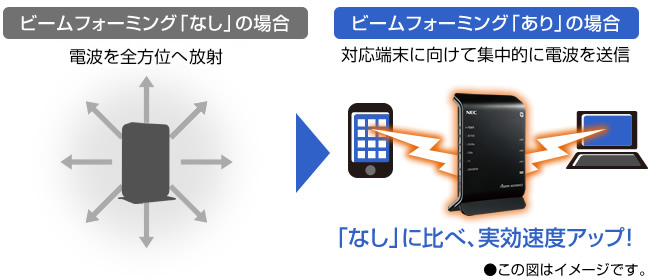
- ※ ビームフォーミングを利用するには、受信側の端末もビームフォーミングに対応している必要があります。
[検証]3階建て住宅での実測スループット値比較

スループット測定環境
- 親機:Aterm WG1200HS2
- 子機:スマートフォン iPhone6
- 環境:親機→(5GHz)→子機
Iperf(TCPモード)
(2017年3月、当社測定)
- * 周囲の電波環境や使用する親機、子機の性能や環境などにより速度が出ない場合があります。
- * 実際の速度を保証するものではございませんので、ご注意ください。
- * ビームフォーミングの「ON」/「OFF」は、測定用のファームウェアで実施しており、 「OFF」設定はできません。
【MUーMIMO】で複数の端末と同時通信
端末に向けて集中的に電波を送る【ビームフォーミング】を利用し、空間多重によって複数の端末と同時通信できる機能が【MUーMIMO】です。
WG1200HS2では2台※の端末と【MUーMIMO】による通信が可能です。


- ※ 2台の端末とも1ストリームの場合となります。
- * MUーMIMOを利用するには、受信側の端末もMUーMIMOに対応している必要があります。
買い替え前のルータから設定を引き継ぐ【Wi-Fi設定引越し機能】
WPSを用いたカンタン操作で、各Wi-Fi端末の設定情報をお引越し
新しいルータに入れ替える際、これまでルータに接続していたWi-Fi端末ひとつひとつを設定し直すのは面倒なもの。そんな場面で役立つのが、WPSを使った操作で、買い替え前のルータから各端末の設定情報をまとめて引き継ぐ【Wi-Fi設定引越し機能】です。
Atermシリーズはもちろん、他社製ルータでもWPS対応であれば【Wi-Fi設定引越し機能】の利用が可能です。

- * 【Wi-Fi設定引越し機能】を利用するには、買い替え前のルータがWPSに対応している必要があります。
- * 【Wi-Fi設定引越し機能】で引き継ぐことができる項目は「SSID」「暗号化モード」「暗号化キー」となります。
- * 買い替え前のルータのWi-Fi機能や設定内容により、引き継がれるWi-Fi設定が限定される場合があります。
電波の届きにくい部屋でも親機と子機を中継接続【Wi-Fiデュアルバンド中継機能】
5GHz帯も2.4GHz帯も、同時に中継接続OK!
親機と子機が離れた部屋にあって電波が届きにくい…。そんな時、【Wi-Fiデュアルバンド中継機能】を搭載したWG1200HS2を「子機(CONVERTER)モード」にして中継機として使えば、電波を離れた部屋へ飛ばすことができます。
【Wi-Fiデュアルバンド中継機能】では、中継機⇔子機間を「5GHz帯」「2.4GHz帯」両方の周波数帯での同時接続が可能です。
親機⇔中継機は、高速な5GHz帯通信で優先接続※1し、2.4GHz帯の親機も初期設定のままで接続できます。一方、中継機⇔子機は、5GHz帯対応機器とは「5GHz帯」で、同時に2.4GHz帯対応機器とは「2.4GHz帯」で、といったように接続したいスマートフォン等の機器の通信規格に合わせて中継接続を実現します。
また、WG1200HS2は、WPS対応の他社製親機※3にも中継機として接続できます。

- ※1 親機が5GHz帯に対応している場合は、優先的に5GHz帯で接続されますが、親機によっては2.4GHz帯で接続される場合もあります。
- ※2 「親機⇔中継機」「中継機⇔子機」の両区間を同じ周波数帯(例:5GHz帯・5GHz帯)で接続する場合は、時分割通信となるため規格上の速度は半減します。(例:5GHz帯/11acの場合は433Mbps、2.4GHz帯/11nの場合は150Mbps)
- ※3 すべての機種を保証するものではありません。
- * 【Wi-Fiデュアルバンド中継機能】は、設定により「Wi-Fi TVモード中継機能」「Wi-Fi高速中継機能」「Wi-Fi中継機能」も利用できます。利用できる機種については、こちらをご覧ください。
多段・並列による中継機接続も可能!
安定した電波を、さらに遠くの部屋へ飛ばしたい…。そんな時は、多段・並列による中継接続も可能です。
例A)3段での中継構成

例B)2列での中継構成
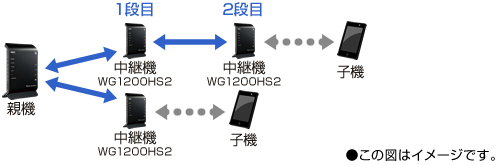
例C)2段&並列での中継構成
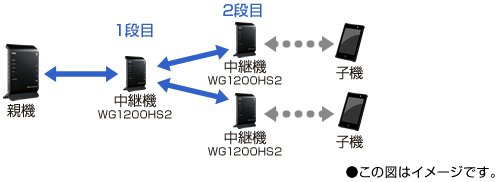
例D)3列での中継構成
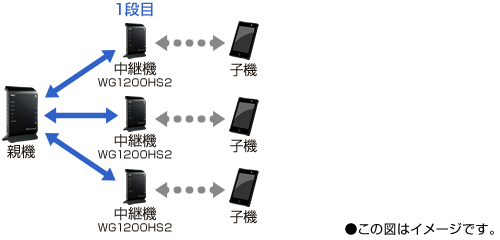
- * 同じSSIDの中継機が子機から複数見える場合、 どの中継機に接続するかは子機に依存します。
- * 並列部分は5GHz帯と2.4GHz帯を併用した構成を推奨します。
- * 親機と同時に利用できる中継機は、多段・並列合わせて3台までを推奨します。
「IPv6」プロトコルによる映像配信サービスにも対応【IPv6ブリッジ機能】
インターネットで使われている通信プロトコルは、「IPv4」方式から「IPv6」方式へと移行が進んでいます。本製品は、IPv6 IPoE方式(v6プラス、MAP-E、DS-Lite)およびPPPoE方式には対応しておりませんが、【IPv6ブリッジ機能】により、「IPv6」方式の通信でもルータを介さずに通過させて通信できるので、ひかりTVなどの「IPv6」方式を利用した映像配信サービスもご利用いただけます。
- ※ ローカルルータモードでご利用の際は設定が必要です。
- ※ 「ひかりTV」をご利用の際は、別途、契約が必要です。また、テレビやパソコンによっては、別途、チューナーが必要となる場合があります。
接続中の端末を見える化して管理する【見えて安心ネット】
Atermに接続された端末を自動で検出して一覧表示

専用アプリ「Aterm スマートリモコン」を使い、Atermに接続している端末を一覧表示して、分かりやすく管理できる機能が【見えて安心ネット】です。家族共用の端末はもちろん、各自で所有する端末に対して接続の許可/拒否や接続制限など、詳細な設定が行えます。アプリを使用できるので、スマホやタブレットからの操作も簡単です。
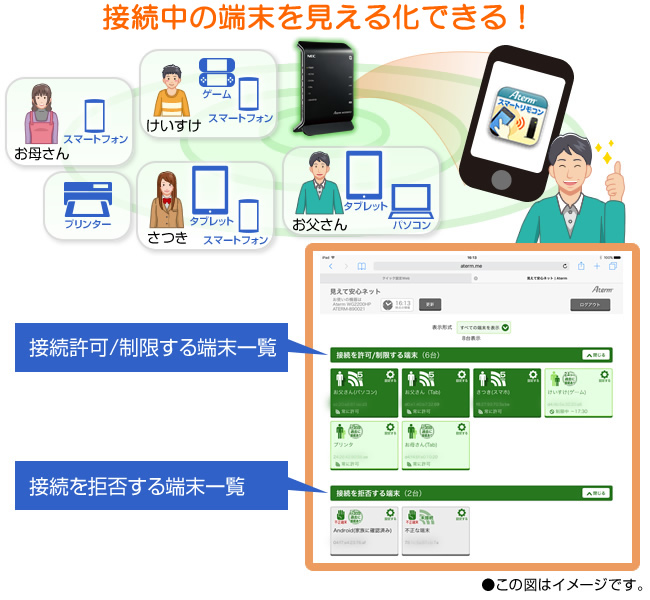
Wi-Fi接続されると通知する【Wi-Fi接続通知機能】※1
端末の検知機能を応用し、あらかじめ設定した条件に合致するWi-Fi接続を検知すると、スマホアプリやメールで知らせてくれるのが【Wi-Fi接続通知機能】です※1※2。たとえば「その日最初のWi-Fi接続を検知した時」、「登録していない端末からWi-Fi接続があった時」など、条件の設定により暮らしの中で便利に役立てることができます。

- ※1【Wi-Fi接続通知機能】は、バージョンアップが必要な場合があります。
- ※2 ご利用には事前の設定が必要です。
- ※3 接続の拒否は、帰宅後、LAN内での設定により可能です。
- * 受信する端末の通信状況によっては、アプリ/メールの受信ができない場合や、受信までに時間がかかる場合があります。
端末ごとのステータス情報を表示
【見えて安心ネット】では、接続中の端末だけでなく、現在は未接続の端末、接続を拒否する設定にした端末など、これまでAtermに接続したことがあるすべての端末を画面に表示します。
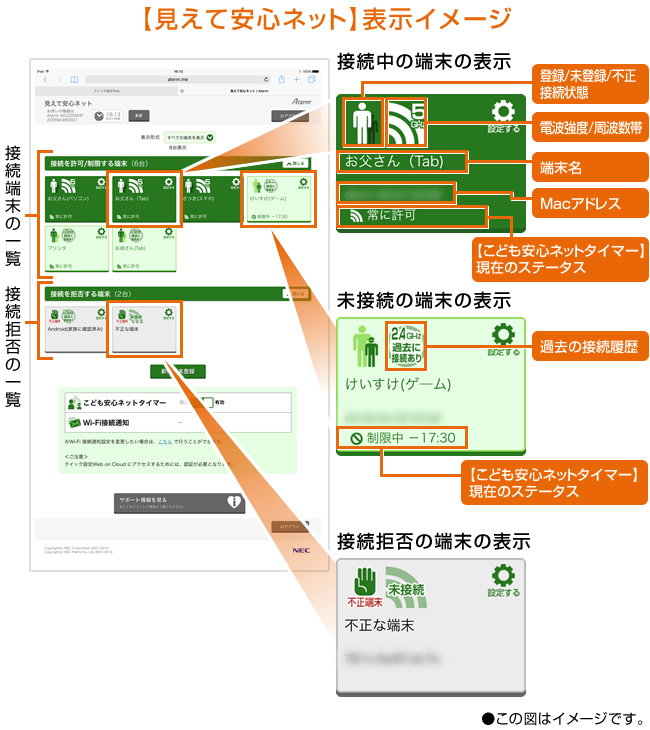
端末ごとにAtermへの接続許可/拒否や制限設定が可能
新しく購入した端末をつないだ時や未登録となっている端末は、【見えて安心ネット】の一覧画面から対象をタップして進み、画面上のフォームで登録が可能。端末の名前をはじめ、端末区分や接続通知のON/OFF、【こども安心ネットタイマー】の設定などが行えます。
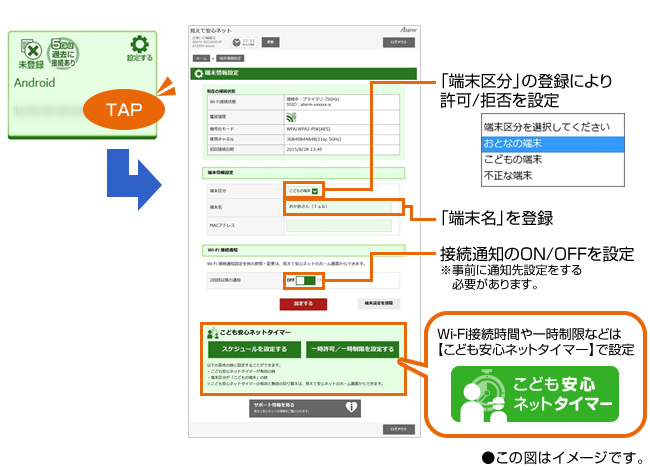
【こども安心ネットタイマー】についてはこちら
- * 【見えて安心ネット】は、NECプラットフォームズ株式会社の登録商標です。
【見えて安心ネット】の設定操作に便利な専用アプリ

【見えて安心ネット】を便利にご活用いただけるスマートフォン/タブレット用アプリ「Aterm スマートリモコン」をご用意しています。
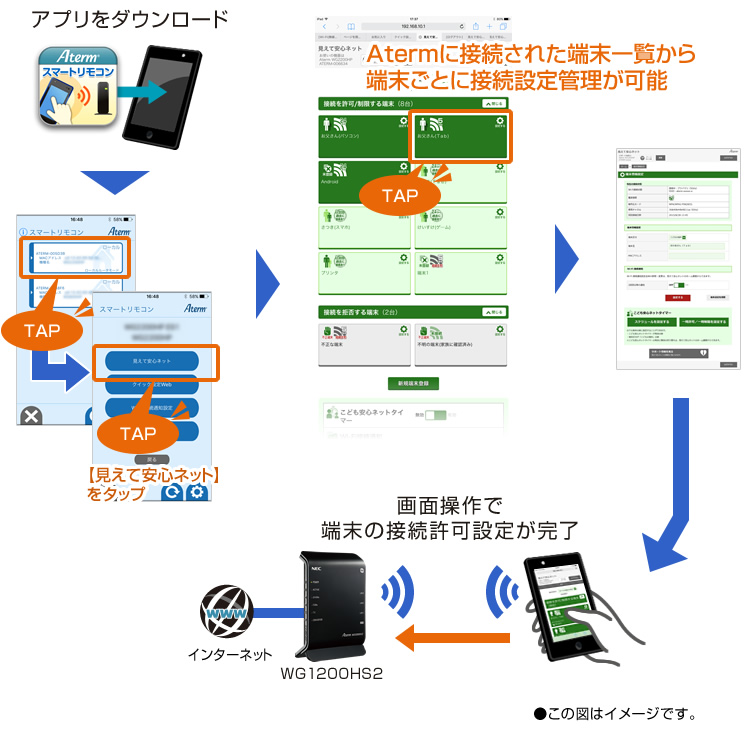
「Aterm スマートリモコン」についてはこちら
子どもを守る安心機能【こども安心ネットタイマー】
ゲーム機やスマホのWi-Fi接続時間をコントロール

子どもがゲーム機やスマートフォンなどでWi-Fi接続(WG1200HS2経由)できる時間帯を、機器ごとにスケジュール設定してコントロール。
“ネットやスマホの使い過ぎ”といった心配から子どもを守り、安全にスマートフォンやゲーム機などを使わせるために役立つ機能です。
【こども安心ネットタイマー】で利用時間のルールが決められるので家族でインターネットを楽しめます。
◎本機能は、【ブリッジモード】でも【ルータモード】でも使用可能です。
また、本機能は【Wi-Fi中継機モード】でも使用可能です。
その場合の条件はこちら
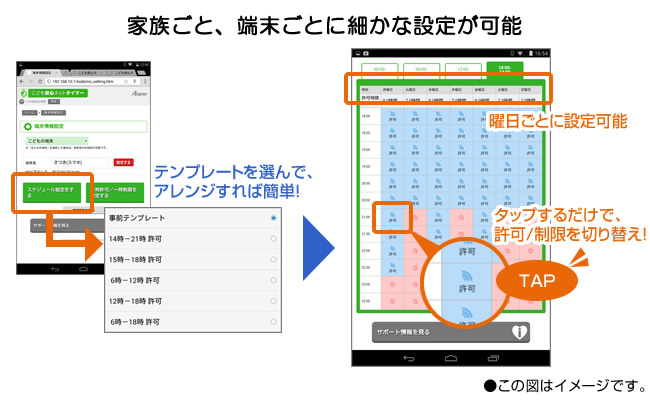
- * 【こども安心ネットタイマー】は、NECプラットフォームズ株式会社の登録商標です。
【こども安心ネットタイマー】の設定操作に便利な専用アプリをご用意

【こども安心ネットタイマー】を便利にご活用いただけるスマートフォン/タブレット用アプリ「Aterm スマートリモコン」をご用意しています。
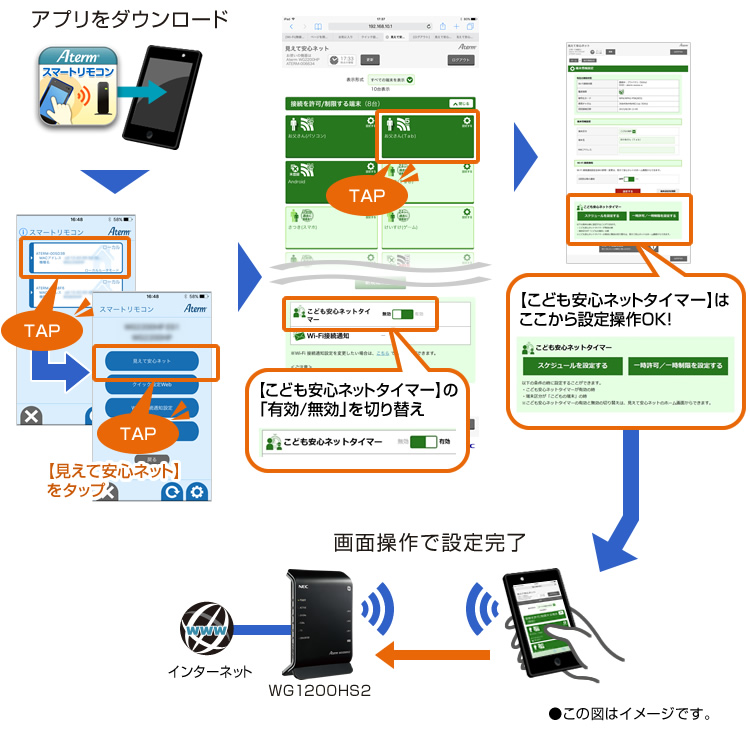
「Aterm スマートリモコン」についてはこちら
本機能を【Wi-Fi中継機モード】でご使用になる場合の条件
- Wi-Fi中継機モードのWG1200HS2に接続されている機器が、DHCPサーバ機能を持つ親機またはローカルエリア内にDHCPサーバ機能を持つ機器であること。
- スマホ等のWi-Fi機器が、Wi-Fi中継機モードのWG1200HS2に接続されていること。
- 本機能設定はアプリ「Aterm スマートリモコン」からのみとなり「クイック設定Web」からは設定不可。
「Aterm スマートリモコン」でスマホからダイレクト設定
スマホやタブレットから、ルータの設定操作がより見やすく簡単に

無料の専用アプリ「Aterm スマートリモコン」対応。スマホやタブレットからAterm本体の詳細設定や【見えて安心ネット】、【こども安心ネットタイマー】の設定がダイレクトで行えます。
Webブラウザで表示できる「クイック設定Web」の画面はレスポンシブWebデザインを採用しているので、スマホやタブレットからの操作も見やすくてスムーズです。
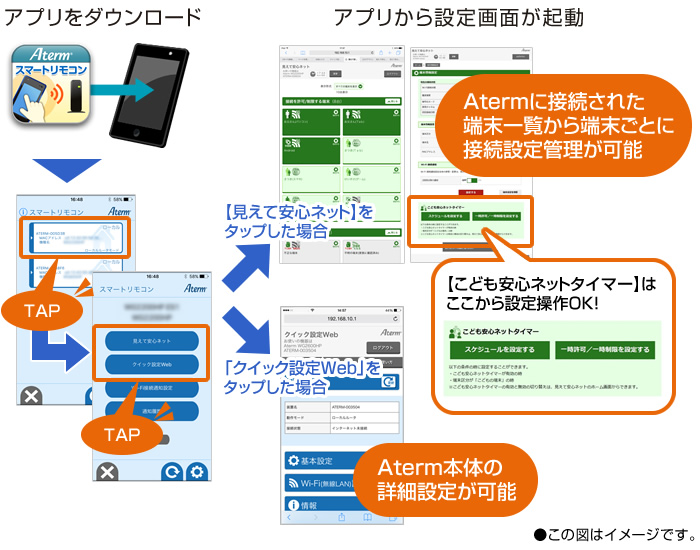
お手持ちのスマートフォン/タブレットとWG1200HS2をWi-Fi接続後、本アプリを起動すると自動でWG1200HS2を検索。あとは画面表示に従ってタップすることで、各種設定が行えます。


Aterm スマートリモコン for Android ダウンロード(無料)はこちらから
* Android対応OS/接続確認済み端末情報
* Androidライセンス情報
Aterm スマートリモコン for iOS ダウンロード(無料)はこちらから
* iOS対応OS/接続確認済み端末情報
* iOSライセンス情報
「横置き・壁かけ」もOKのコンパクトデザイン
11ac対応なのにコンパクト!選べる設置スタイルもうれしい
当社11ac対応(3ストリーム)の製品に比べ、約24%のコンパクトサイズを実現しました。縦置き、横置き、壁かけでの利用が可能です。


Wi-Fiもネットもかんたん設定
NFCにかざして設定!【らくらく「かざして」スタート】

NFC(近距離無線通信)を使ったカンタンな設定が【らくらく「かざして」スタート】です。
スマホやタブレットに、無料の専用アプリ【らくらく「かざして」スタート】をダウンロード※1。商品に添付されている「Wi-Fi設定シート」のNFCタグにスマートフォン等※2をかざすことで、自動でWi-Fi接続やセキュリティ設定を行います。
さらに、インターネットへの接続回線の設定も行えます。
- スマートフォン向けのアプリ(無料)を提供
- Android 9/8.1/8.0/7.1/7.0/6.0/5.1/5.0/4.4およびGoogle Playに対応している端末
- iOS 12.0.1/12.0/11.3/11.2/11.1/11.0
(NFC機能に対応しているスマートフォン・タブレット端末でご利用いただけます)※3

- ※1 インターネット接続(3G通信やLTE通信など)のパケット通信料はお客様のご負担となります。
- ※2 NFC機能を搭載している必要があります。NFCを利用した他のアプリケーションがインストールされている端末では、NFCにかざした後、アプリケーション選択画面が開く場合があります。その場合は、【らくらく「かざして」スタート】を選択してWi-Fi接続を完了させてください。
- ※3 2019年1月現在
- ※4 PPPoE設定の場合のみID・パスワードの入力が必要となります。
- * 【らくらく「かざして」スタート】は、NECプラットフォームズ株式会社の登録商標です。
らくらく「かざして」スタート for Androidダウンロード(無料)は
こちらから
スマホで簡単設定!【らくらくQRスタート 2】

無料の専用アプリ「らくらくQRスタート」を使ったカンタンな設定が【らくらくQRスタート 2】です。
スマホやタブレットで商品に添付されている「Wi-Fi設定シート」のQRコードを読み取ってインターネット接続設定まで行えます。
- スマートフォン向けのアプリ(無料)を提供
- Android 9/8.1/8.0/7.1/7.0/6.0/5.1/5.0/4.4およびGoogle Playに対応した端末
iOS 12.1/12.0.1/12.0/11/10/9 ※1
- * 「らくらくQRスタート」アプリでインターネット接続設定を実施できるのは、【らくらくQRスタート 2】機能に対応した親機だけです。

- ※1 2019年1月現在
- * ご使用のカメラにオートフォーカス機能がない場合、または周囲の明るさが十分でない場合はQRコードを認識できないことがあります。
- * 「らくらくQRスタート」は、NECプラットフォームズ株式会社の登録商標です。
らくらくQRスタート for Androidダウンロード(無料)はこちらから
らくらくQRスタート for iOSダウンロード(無料)はこちらから
ボタンを押すだけ!【らくらく無線スタート】

[らくらくスタートボタン]を使ったカンタンな設定が【らくらく無線スタート】です。
[らくらくスタートボタン]を押すだけで、Wi-Fi接続やセキュリティの自動設定を行います。SSIDや暗号化キーを含む設定情報を子機側に転送して自動登録でき、強固なAESモードが暗号化キーとして※1回の設定で済むので、安心です。
【らくらく無線スタート】は無料の専用アプリ「らくらく無線スタートEX for Android」で設定することもできます。詳しくはこちらから

また、Wi-Fi Allianceが定めた無線LANの設定規格“WPS (Wi-Fi Protected Setup)”に対応した機器とも、ボタンを押すだけで簡単に設定できます。

- ※ ゲーム機の場合は、WEPに暗号化される場合があります。
- * 「らくらく無線スタート」は、NECプラットフォームズ株式会社の登録商標です。
【らくらくネットスタート Lite】搭載

インターネット接続は本体に回線をつないで 電源を入れるだけでOK。
設定が必要なときは、ブラウザにメッセージ画面を表示して対応方法をお知らせするので安心です。

2つの通信帯域で快適ホームネットワークを実現
映像機器は“5GHz帯”を。ゲームやプリンターなどは“2.4GHz帯”で
映像や音楽などのストリーミングを楽しんだり、スマートフォンやタブレットを接続するなら、電波干渉が少ない“11ac/n/a(5GHz帯)”。2.4GHz帯対応のパソコンやゲーム機、プリンターなどは“11n/g/b(2.4GHz帯)”というように、異なる周波数帯を同時に使い分けて利用できます。

- * WG1200HS2は有線ギガを3ポート搭載。ETHERNET子機として使用の場合、デジタル家電などをまとめて無線化できます。
無線でも映像を視聴できる【TVモード】搭載
![]()
WG1200HS2など【TVモード】搭載モデルをETHERNET子機としてテレビやパソコンと接続。「ひかりTV」や「アクトビラ」など、インターネットでのストリーミングも、11ac/11n/11a(5GHz帯)の無線LANとWi-FiのQoS規格“WMM”対応により、映像を楽しむことができます。
Aterm独自の【TVモード】によって、さらに安定したストリーミング映像を視聴することができます。

- ※ TVモードでご利用になる場合は、親機・子機ともに「TVモード」に対応している必要があります。
- ※ テレビやパソコンの機種によっては、チューナー機能が別に必要になる場合があります。
- ※「アクトビラ」のWG1200HS2による有線/無線LANでのご利用は弊社で動作確認済みです。
- ※ 動作確認済みの「ひかりTVチューナー」は以下です。
ST-4100(4K対応トリプルチューナ)、IS1050(ダブルチューナー)
「ひかりTV」のご利用には別途契約が必要となります。
セキュリティに配慮した安心設計
パソコンはより強固な“AES”、ゲーム機などは“WEP”で。2つのセキュリティ方式が同時に使える【マルチSSID機能】
![]()
仮想的な2つのアクセスポイント名(SSID)を周波数帯ごとにもうけ、それぞれに「AES」と「WEP(128bit)」※1の暗号化設定を割り当て。「AES」を利用する無線LAN子機と、ゲーム機など「WEP」対応の子機の2台を同時に使える【マルチSSID機能】を搭載しました。
【らくらく無線スタート】を使えば、WG1200HS2が子機側の無線LAN規格を判別し、適切な暗号化方式で接続設定を自動的に登録※1します。
![[マルチSSID]機能対応で、WPA対応子機とWEP専用子機(ニンテンドーDS等)が混在可能](/product/atermstation/product/warpstar/wg1200hs2/images/feature_img_multissid.jpg)
- ※1 WEPを用いて接続する子機の場合、自動的にWEPが設定されたSSIDに接続されます。
利用するには、クイック設定Webで2.4GHzのセカンダリSSIDをWEPに設定し、有効にする必要があります。 - ※2 ゲーム機側の型番により、11ac または 11nで接続します。上記イメージ図では、11nでの接続例をご紹介しています。
ネットワーク分離機能に加え、高次元の【SSID内分離(セパレータ)機能】を搭載
【ネットワーク分離機能】でプライマリSSID、セカンダリSSIDに接続した機器はインターネットへのアクセスだけできるようにし、プライマリSSIDや有線LANに接続の機器へのアクセスを制限することができます。さらに、同一SSID内の機器間も制限できる【SSID内分離(セパレータ)機能】も搭載しました。

- *【ネットワーク分離機能】を「ON」に設定した場合、同時に【SSID内分離(セパレータ)機能】も「ON」に設定されます。
環境に配慮した省エネ設計
手間をかけずにムダな電力消費を節約できる機能を搭載
動作時の最大消費電力を7.5Wにおさえた省エネ設計。また、使わない時間帯はタイマーで無線LANを自動でOFFにする【無線LANスケジュール機能】を搭載しました。さらに、使っていないLANポートを自動で判別してムダな電力の消費を節約する【LANポート自動節電】を搭載しました。
- ◎[無線LANスケジュール機能]は、各曜日/平日/毎日からセレクトでき、3パターンまで登録可能です。
「WAN/LAN」ともに全ポート・ギガ対応
ブロードバンドとの接続も、有線LANもギガ対応(1000Mbps)! “光”に応える高速通信[WAN/LAN全ポートギガビット対応]
映像配信などのサービスが進む光ブロードバンド。パソコンやNASなどもギガビットイーサ搭載機器が増えています。WG1200HS2ならWAN/LAN全ポート ギガビットイーサ搭載。高速インターネットサービスでのストリーミングや、大容量データの転送が行えます。
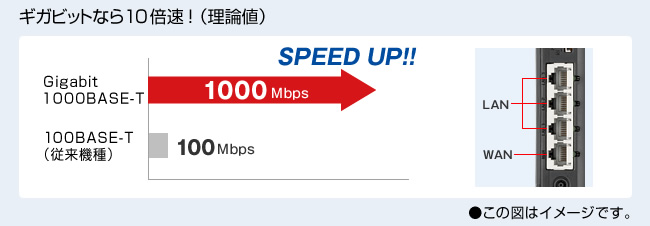
- * 表示の数値は、本商品と同等の構成をもった機器との通信を行ったときの理論上の最大値であり、実際のデータ転送速度を示すものではありません。
こんな機能も!
【オートチャネルセレクト】で電波状況の良いチャネルに自動切り替え
周囲にある他の無線LANアクセスポイントの利用状況をサーチし、電波状況の良いチャネルへ自動的に切り替える機能が【オートチャネルセレクト】です。電波干渉が少なく、混雑していないチャネルを使用するため、無線LANの高速性をより有効に活かすことができます。※

- ※ 起動時のみ動作します。
重要なソフトウェアは自動で更新【メンテナンスバージョンアップ機能】
ソフトウェアに重要な更新※があった場合、自動でバージョンアップを行います。自動で更新されるので安心です。
- ※ 本機能をご利用になる場合は、この機能に必要なお客様ご使用のWG1200HS2の機器情報をNECプラットフォームズ(株)のサーバへ通知します。なお、本機能をご利用にならない場合は設定により停止することができます。
- ※ 弊社が本商品の機能を提供するうえでソフトウェアのバージョンアップが必須と判断した場合を示します。
詳しくはこちらでご確認ください。
主な接続確認済み事業者

- 「フレッツ 光ネクスト」その他のフレッツサービス名は、NTT東日本およびNTT西日本の登録商標です。
- 「(各種)フレッツサービス」との接続については、2017年4月時点において、NECプラットフォームズ(株)が接続確認を実施したものです。将来にわたって必ずしも接続性を保証するものではありません。
- CATV事業者によっては、ルータ機能を持つ機器の接続が認められていない場合があります。事前に「接続確認済ブロードバンド事業者リスト」をご確認ください。

